Antes de empezar, si has llegado aquí o bien es por fortuna o bien es porque vienes de otra entrada de mi blog. Si es por el último motivo no pasa nada, en cambio, si es por el primer motivo, te aconsejaría que siguieras el orden de lectura de mis entradas, de esta forma, tendrías toda la información que quiero compartir contigo más a mano. Así que te muestro el orden:
- Dakota 20: Primeras impresiones
- Dakota 20: Primeros pasos (manual básico y carga de rutas)
- Dakota 20: myGarmin y Garmin Connect
- Dakota 20: BaseCamp
En esta entrada tendremos en cuenta lo importante que pueden ser los registros en myGarmin y en Garmin Connect, pero sin entretenernos demasiado en ello. En un principio son unas plataformas útiles pero que no necesitan una gran intervención por mi parte. Os hablaré pues de los conceptos generales que obtendremos si nos registramos.
myGarmin: Mi escritorio
Panel de control (una vez registrados) 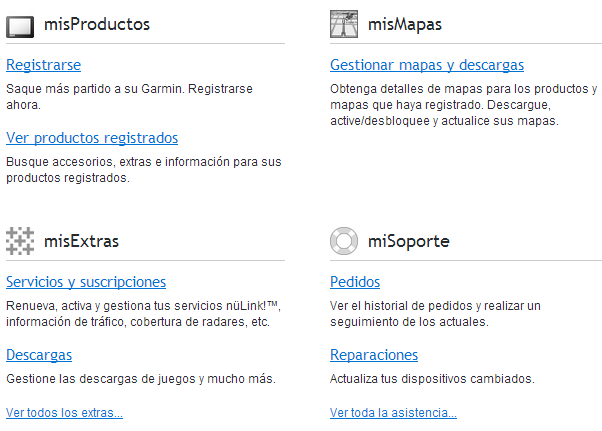 Una vez nos registremos en la página de myGarmin, podremos acceder a una página web propia, una página web que nos dará derecho a:
Una vez nos registremos en la página de myGarmin, podremos acceder a una página web propia, una página web que nos dará derecho a:
- Registrar nuestros productos y verlos
- Gestionar nuestros mapas y descargas
- Servicios de suscripciones
- Servicio de asistencia y soporte: pedidos y reparaciones
Esta web se trata de la adquisición de un espacio personal propio (miEscritorio), un lugar de soporte y de actualización de software de nuestro dispositivo. Como bien podéis observar no hace falta entrar en mucho detalle, pero sí es importante tener en cuenta el registro del producto. Con el registro del producto podremos acceder a las actualizaciones de software que sean necesarias y tener por tanto a la última las actualizaciones de éste. Para poder hacerlo simplemente tendremos que seguir las instrucciones que nos aparezcan en la web (instalar el plug-in connector y anotar el número de serie de nuestro dispositivo) y con ello ya lo tendremos en nuestro espacio personal.
Garmin Connect
Garmin Connect nos da la opción de analizar y compartir nuestras actividades deportivas. Consultar métricas como el tiempo, la distancia, la velocidad, la altura y la frecuencia cardiaca a través de tablas, ilustraciones, informes y mapas.

Lo más importante viene a estar resumido en estos recuadros rojos que os he dejado marcados.
- Actividades: Nos muestra todas las actividades que hemos realizado bajo etiquetas de nombre de actividad, tipo de actividad, recorrido, tiempo… Entre otras. Existe la opción de exportar los datos a «CSV» para poder trabajar con ellas en otras plataformas.
- Informes: Podemos generar informes bajo unas características en concreto. Con ello, por ejemplo, podemos obtener el total de actividades que hemos hecho, la distancia recorrida total, la altura ganada total y el tiempo invertido total (entre otras opciones más configurables).
- Cargar: Este apartado es muy cómodo, pues detecta nuestras actividades nuevas en nuestro Dakota y las sube automáticamente a la página web personal. Yo os aconsejo que después de cada entreno o salida, conectéis el Dakota para guardar el progreso en Garmin Connect.
Deciros que esta página es más como el seguimiento de nuestro ejercicio, es decir, generar estadísticas en base a nuestras salidas (que bien pueden ser caminando, en bicicleta, running… Siempre y cuando tengamos un aparato apto para captar nuestro movimiento). Si lo que buscamos es la gestión de nuestras propias rutas (guardar rutas con un nombre en concreto, marcarlas con colores diferentes, situarlas en un mapa, etc) la opción de Garmin Connect no es la más adecuada.
Es por eso que en el siguiente punto trataremos un programa muy, pero que muy útil: BaseCamp (programa gratuito de la mano de Garmin). Avisaros que no es un programa muy intuïtivo pero con un poco de trabajo lograremos los resultados que buscamos.
Próxima parada: ¡BaseCamp!